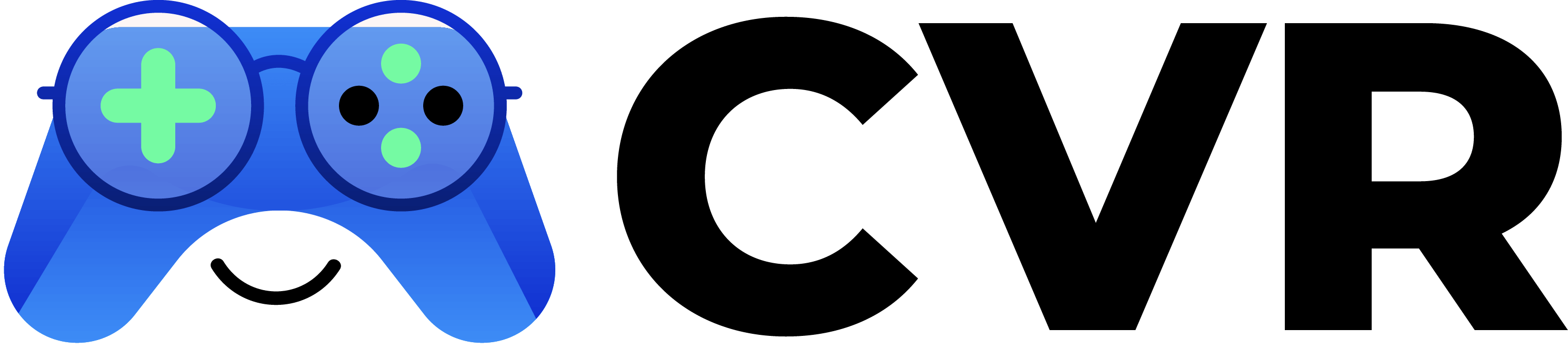Zmiana hasła w komputerze to jedna z podstawowych czynności, którą powinien znać każdy użytkownik. Niezależnie od tego, czy chcesz zwiększyć bezpieczeństwo swojego systemu, czy po prostu zapomniałeś starego hasła, proces ten jest stosunkowo prosty, jeśli wiesz, jak się do niego zabrać. W tym artykule przedstawimy krok po kroku, jak zmienić hasło w komputerze, a także omówimy kilka dodatkowych wskazówek, które mogą okazać się przydatne.
Przygotowanie do zmiany hasła
Przed przystąpieniem do zmiany hasła warto upewnić się, że masz dostęp do wszystkich niezbędnych informacji. Przede wszystkim, musisz znać swoje obecne hasło. Jeśli je zapomniałeś, konieczne będzie skorzystanie z opcji odzyskiwania hasła. Warto również przygotować nowe hasło, które będzie trudne do odgadnięcia, ale jednocześnie łatwe do zapamiętania. Dobrze jest unikać oczywistych kombinacji, takich jak „123456” czy „password”. Zamiast tego, użyj kombinacji liter, cyfr i znaków specjalnych.
Warto również upewnić się, że wszystkie ważne dane są zapisane i zabezpieczone. W przypadku problemów z logowaniem po zmianie hasła, będziesz miał pewność, że nie stracisz ważnych plików. Możesz także rozważyć utworzenie punktu przywracania systemu, co pozwoli na szybkie przywrócenie komputera do wcześniejszego stanu w razie jakichkolwiek problemów.
Zmiana hasła w systemie Windows
Zmiana hasła w systemie Windows jest stosunkowo prosta i można ją przeprowadzić na kilka sposobów. Najprostszą metodą jest skorzystanie z ustawień konta użytkownika. Aby to zrobić, kliknij przycisk Start, a następnie wybierz „Ustawienia”. W oknie ustawień przejdź do sekcji „Konta”, a następnie wybierz „Opcje logowania”. W tej sekcji znajdziesz opcję zmiany hasła. Wprowadź swoje obecne hasło, a następnie nowe hasło i potwierdź je. Po zakończeniu procesu, nowe hasło będzie aktywne.
Jeśli nie możesz zalogować się do swojego konta, możesz skorzystać z opcji odzyskiwania hasła. W tym celu, na ekranie logowania kliknij „Nie pamiętam hasła” i postępuj zgodnie z instrukcjami wyświetlanymi na ekranie. Będziesz musiał odpowiedzieć na pytania zabezpieczające lub skorzystać z adresu e-mail powiązanego z kontem, aby zresetować hasło.
Zmiana hasła w systemie macOS
W systemie macOS zmiana hasła również jest prosta. Aby to zrobić, otwórz menu Apple i wybierz „Preferencje systemowe”. Następnie przejdź do sekcji „Użytkownicy i grupy”. Wybierz swoje konto użytkownika z listy po lewej stronie, a następnie kliknij „Zmień hasło”. Wprowadź swoje obecne hasło, a następnie nowe hasło i potwierdź je. Po zakończeniu procesu, nowe hasło będzie aktywne.
Jeśli zapomniałeś hasła do swojego konta w systemie macOS, możesz skorzystać z opcji odzyskiwania hasła. Na ekranie logowania kliknij „Nie pamiętam hasła” i postępuj zgodnie z instrukcjami wyświetlanymi na ekranie. Możesz również skorzystać z funkcji „Resetowanie hasła za pomocą Apple ID”, jeśli masz powiązane konto Apple ID.
Dodatkowe wskazówki dotyczące bezpieczeństwa
Zmiana hasła to tylko jeden z kroków, które możesz podjąć, aby zwiększyć bezpieczeństwo swojego komputera. Warto również regularnie aktualizować oprogramowanie systemowe i aplikacje, aby zabezpieczyć się przed najnowszymi zagrożeniami. Używanie silnych, unikalnych haseł dla różnych kont również jest kluczowe. Możesz skorzystać z menedżera haseł, aby ułatwić sobie zarządzanie wieloma hasłami.
Warto również włączyć uwierzytelnianie dwuskładnikowe (2FA) tam, gdzie to możliwe. Dzięki temu, nawet jeśli ktoś zdobędzie twoje hasło, będzie potrzebował dodatkowego kodu, aby uzyskać dostęp do twojego konta. Regularne tworzenie kopii zapasowych danych również jest ważne, aby zabezpieczyć się przed utratą danych w przypadku awarii systemu lub ataku ransomware.
Podsumowując, zmiana hasła w komputerze to prosta, ale ważna czynność, która może znacząco zwiększyć bezpieczeństwo twojego systemu. Pamiętaj o regularnym aktualizowaniu haseł i stosowaniu dodatkowych środków bezpieczeństwa, aby chronić swoje dane przed nieautoryzowanym dostępem.